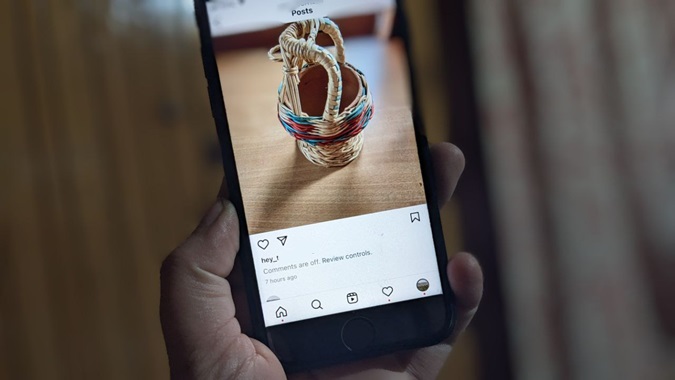Содержание
Комментарии представляют собой интересную среду для взаимодействия между пользователями Instagram. Однако иногда количество комментариев может захлестнуть, и хочется отключить комментарии в Инстаграм. . К счастью, это довольно легко сделать. Давайте проверим, как отключить комментарии к публикациям, историям, видео Live, Reel или рекламе в Instagram.
Примечание. Действия по отключению комментариев в Instagram одинаковы для Android и iPhone, если не указано иное.
Как отключить комментарии к публикациям в Instagram перед публикацией
Выполните следующие действия, чтобы отключить комментарии к публикации в Instagram перед ее публикацией:
1. Откройте приложение Instagram на своем телефоне.
2. Создайте новое сообщение и добавьте фильтр или отредактируйте его содержимое.
3. Когда вы окажетесь на экране общего доступа, где вам нужно написать подпись, прокрутите вниз и нажмите Дополнительные настройки
4. Включите переключатель рядом с Отключить комментирование.
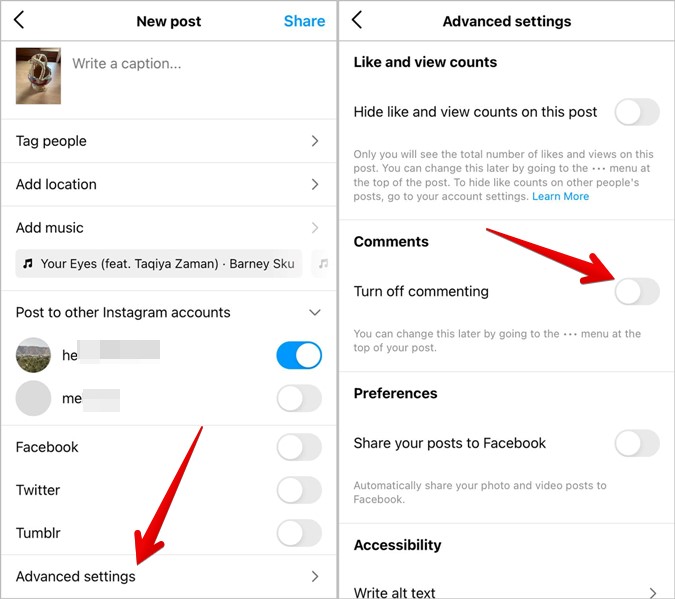
5. Вернитесь и опубликуйте свое сообщение, как обычно. Вы увидите, что у поста теперь нет кнопки комментария. Поздравляем! Вы успешно отключили комментарии к своей публикации в Instagram.
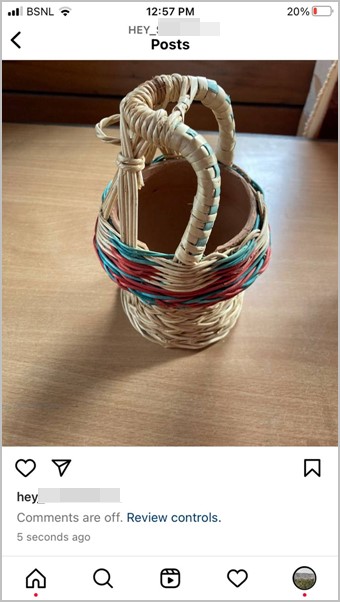
Совет: Знайте, как скрыть лайки в Инстаграм .
Как отключить комментарии к старым публикациям в Instagram
Вам не нужно удалять свою публикацию, если вы забыли отключить комментарии к ней. Instagram позволяет отключать комментарии к публикации даже после ее публикации. Этот метод даже позволяет отключить комментарии к старым постам и роликам.
Выполните следующие действия, чтобы отключить комментарии к старым публикациям в Instagram или после публикации:
1. Откройте свой профиль Instagram и перейдите к публикации, комментарии к которой вы не хотите, чтобы кто-либо оставлял.
2. Нажмите на меню кебаба (трехточечный значок) в верхней части публикации и выберите Отключить комментирование в меню меню.
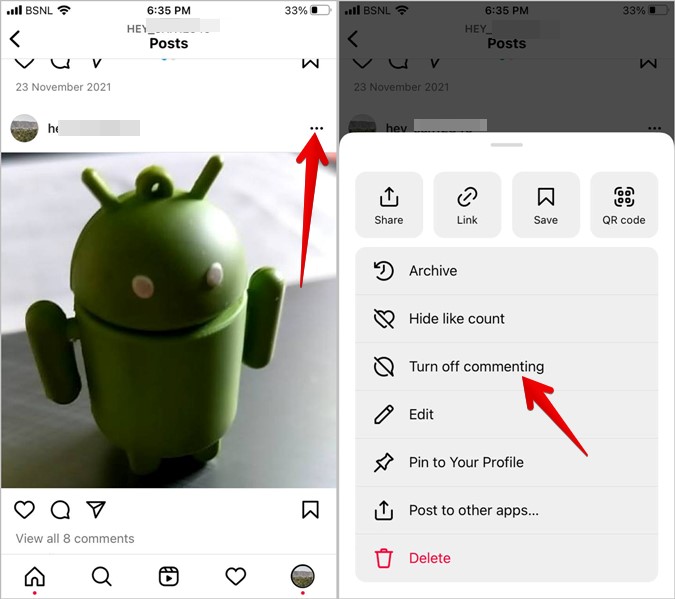
Вот и все. Вы заметите, что значок комментария исчезает из сообщения. Повторите шаги, чтобы снова включить комментарии к вашему сообщению. Также знайте значение различных символов и значков в Инстаграм .
Совет. Изучите как закрепить или открепить посты в Инстаграм .
Как отключить комментарии в ролике Instagram
У вас должна быть возможность отключить комментарии в своем Instagram Reel, выполнив описанный выше метод. Но если вы не видите опцию «Отключить комментарии» в ролике, не волнуйтесь.
Есть еще два способа отключить комментарии в роликах Instagram.
Метод 1: из настроек ролика
1. В приложении Instagram перейдите на экран своего профиля.
2. Нажмите на вкладку Барабаны и откройте ролик, комментарии к которому вы хотите отключить.
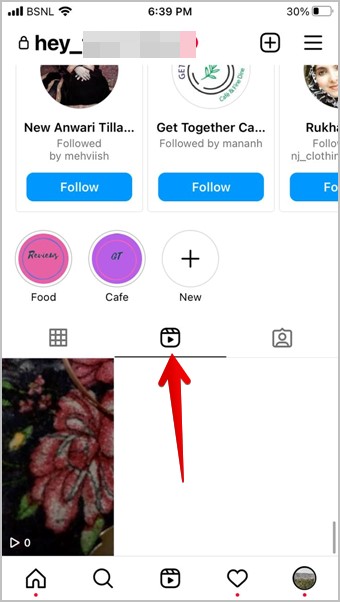
3. Ваш барабан начнет воспроизводиться. Нажмите на меню кебаба (трехточечный значок) и выберите Управление.
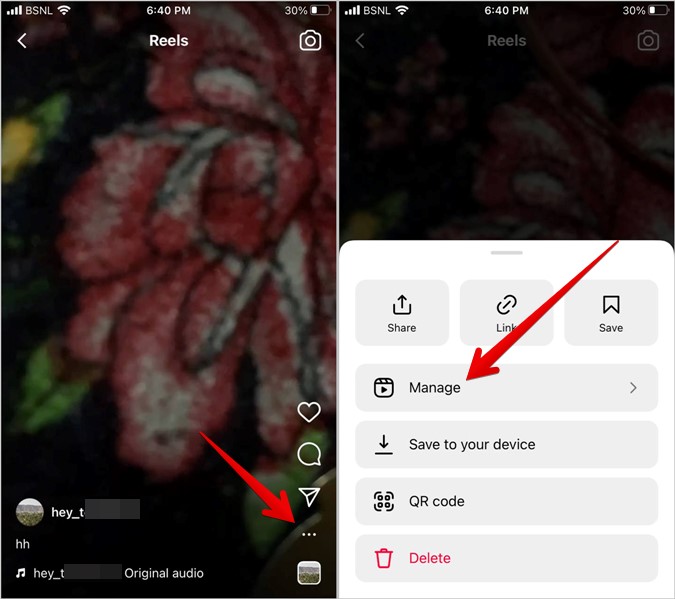
4. Выберите Отключить комментирование.
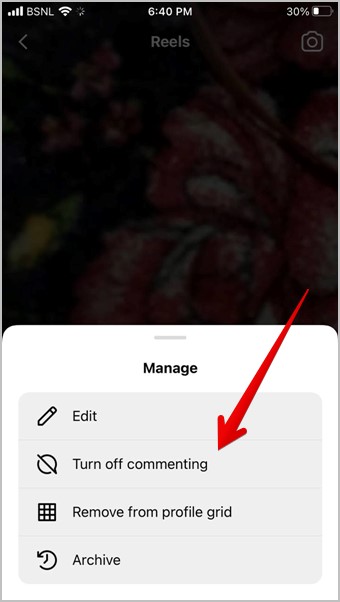
Совет: Узнайте, как добавить исчезающий текст в ролики Instagram.
Метод 2: из раздела комментариев к ролику
1. Откройте ролик, комментарии которого вы хотите отключить.
2. Нажмите на значок Комментарий, чтобы открыть раздел комментариев.
3. Нажмите меню кебаба (трехточечный значок) на экране комментариев и выберите Отключить комментирование.
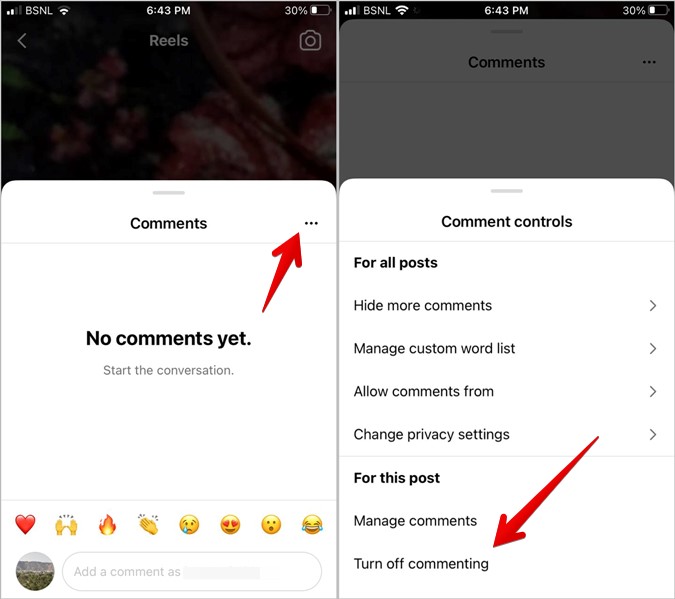 <
<Совет : знайте, как отвечать на комментарии в Instagram с помощью Reels .
Как отключить комментарии в истории Instagram
Если вы не хотите, чтобы люди отвечали на ваши истории в Instagram, отключите ответы на сообщения для ваших историй. При этом поле ответа в истории будет скрыто, и люди не смогут ответить на вашу историю. Обратите внимание, что отключение ответов на сообщения приведет к отключению только ответов в историях, люди по-прежнему смогут отправлять вам обычные прямые сообщения в Instagram. Умей отключить прямые сообщения (DM) в Instagram .
Чтобы отключить комментарии или ответы в истории Instagram, выполните следующие действия:
1. Запустите приложение Instagram и перейдите на экран своего профиля.
2. Нажмите на значок с тремя полосками вверху и выберите в меню Настройки.
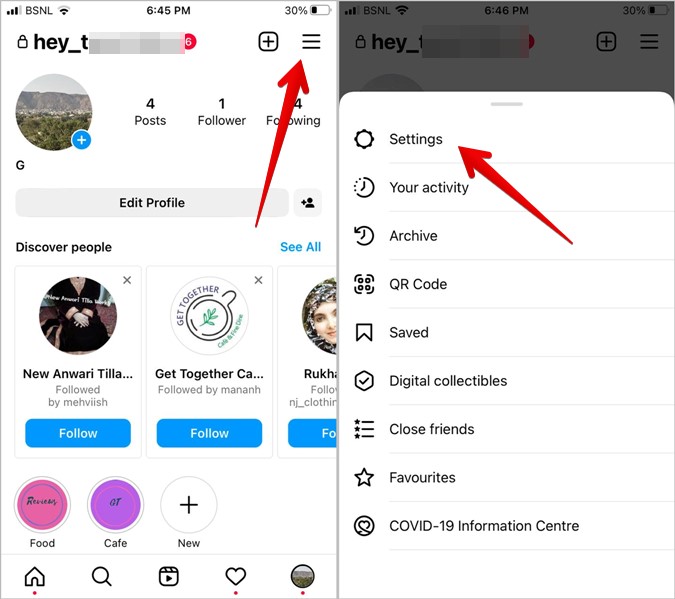
3. Перейдите в раздел Конфиденциальность, а затем История.
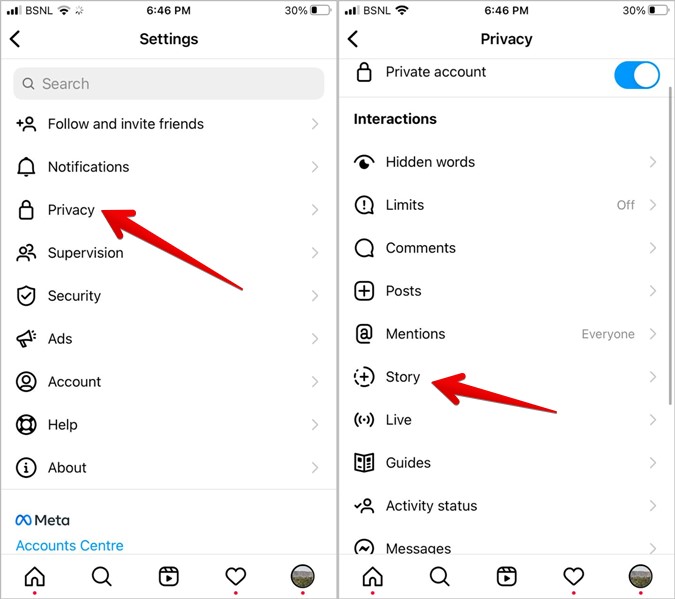
4. Здесь вы можете выбрать, кто может отвечать на ваши истории. Выберите Выкл. в разделе «Разрешить ответы на сообщения», , если вы не хотите, чтобы кто-либо комментировал вашу историю.
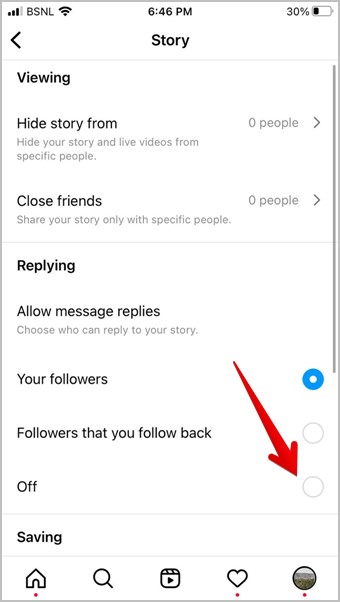
Как отключить комментарии к рекламе в Instagram
Чтобы отключить комментарии к вашей рекламе в Instagram, выполните следующие действия:
1. Перейдите к Менеджер по рекламе в браузере на своем компьютере.
2. Нажмите Изменить под названием объявления, комментарии к которому вы хотите отключить.
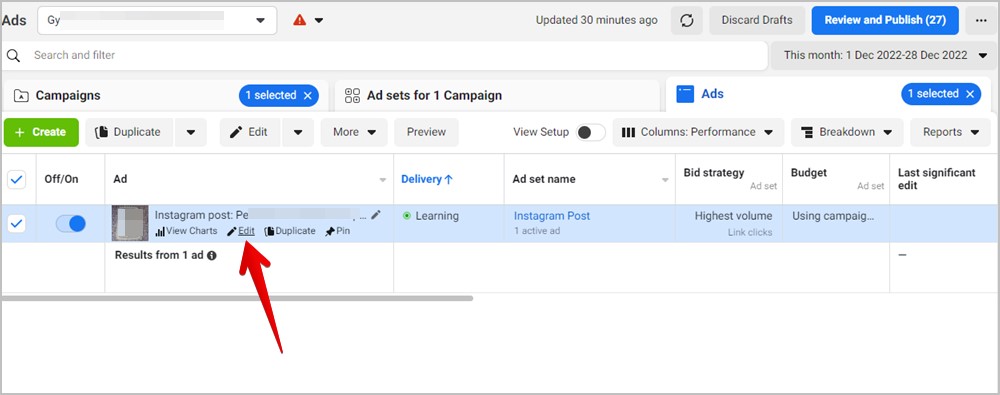
3. Нажмите Расширенный предварительный просмотр.
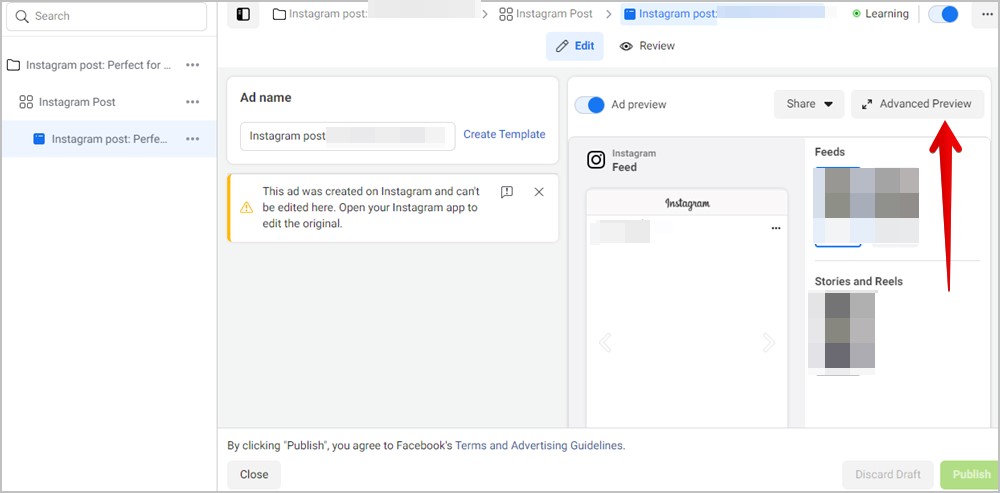
4. Теперь нажмите кнопку Поделиться.
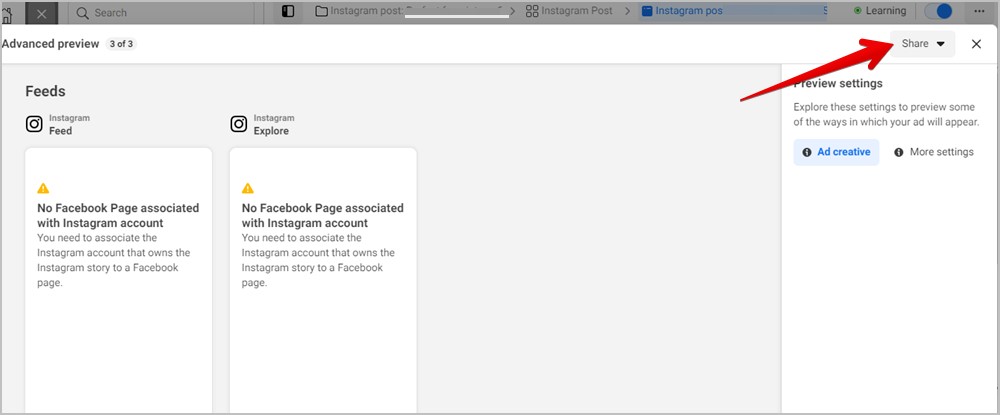
5. Выберите Объявление в ленте: отправить уведомление в Instagram.
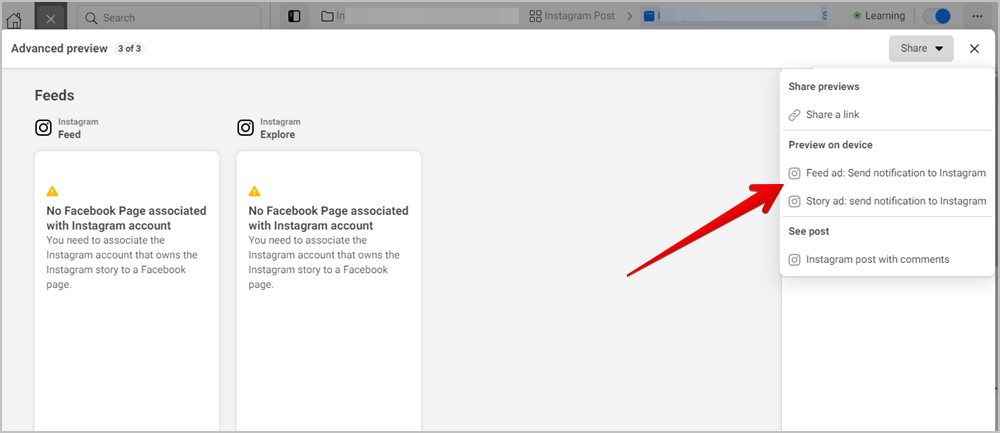
6. Вы получите уведомление на свой телефон, когда войдете в свою учетную запись Instagram. Обязательно проверьте все мобильные устройства, на которых вы вошли в систему. Нажмите на уведомление.
7. Появится ваша реклама в Instagram. Нажмите на значок кебаб-меню (трехточечный значок) и выберите Отключить комментирование.
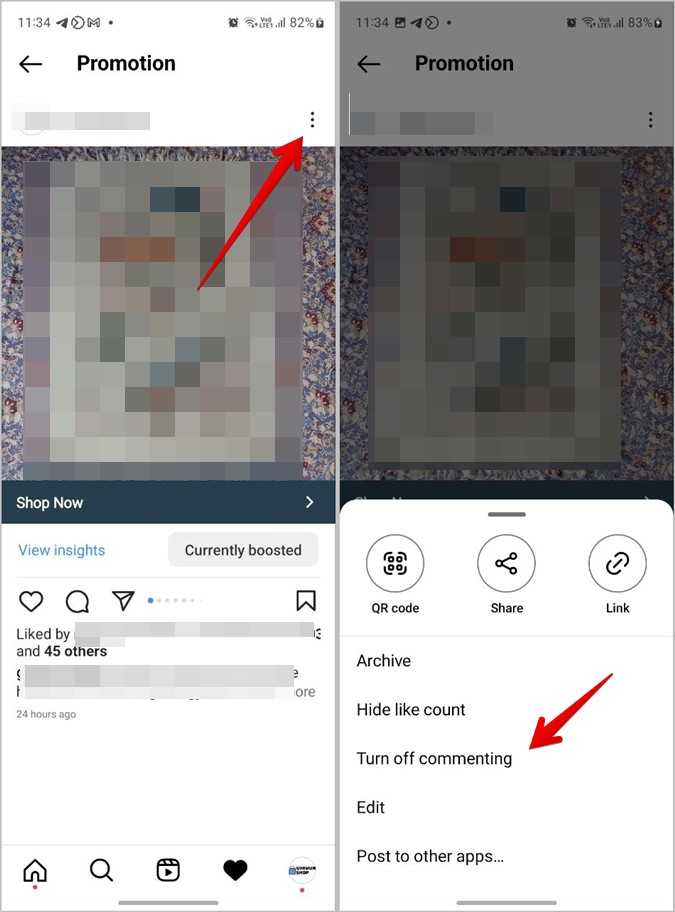
Как отключить комментарии в Instagram Live
Отключить комментарии на Инстаграм в прямом эфире можно только после публикации. Выполните следующие действия:
1. Откройте приложение Instagram и начните трансляцию.
2. Когда вы выйдете в эфир, нажмите трехточечный значок рядом с полем для комментариев.
3. В появившемся меню выберите Отключить комментирование. Вот и все. Теперь никто не сможет оставлять комментарии, пока вы находитесь в прямом эфире в Instagram.
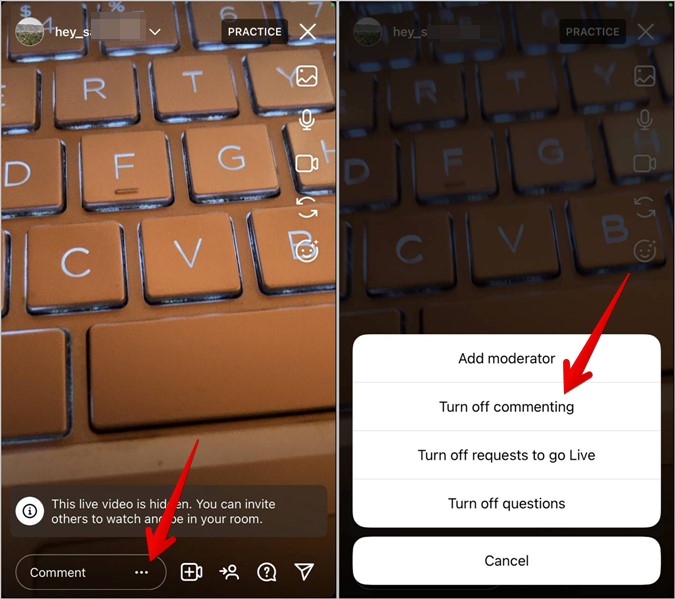
Обратите внимание, что вам придется повторять эти шаги каждый раз при запуске.
Совет. Если вы хотите включить комментарии в Instagram Live, нажмите тот же трехточечный значок и выберите «Включить комментирование».
Как отключить комментарии от неизвестных людей в Instagram
Помимо вышеперечисленных способов отключения комментариев в Instagram, вы также можете отключить комментарии от случайных людей. Это гарантирует, что только определенные люди смогут комментировать ваши публикации, например только те, на кого вы подписаны.
1. В приложении Instagram выберите Настройки >Конфиденциальность >Комментарии.
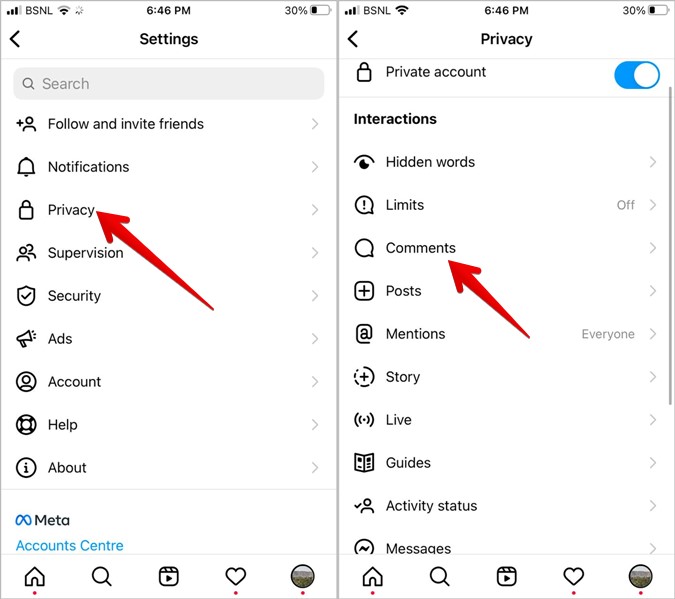
2. Нажмите Разрешить комментарии. Здесь вы можете выбрать, кто может комментировать ваши публикации. Выберите нужную категорию среди своих подписчиков, людей, на которых вы подписаны, или и того, и другого.
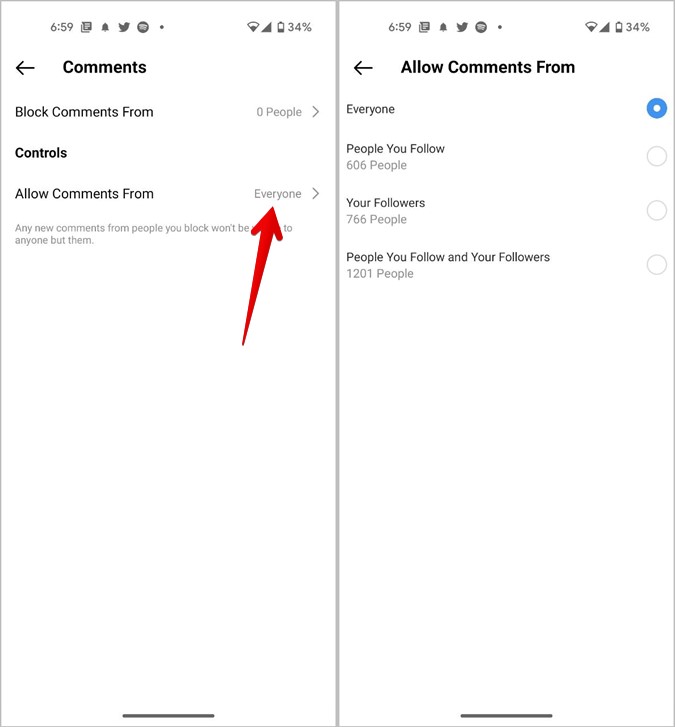
Как отключить комментарии в Instagram от выбранных пользователей
Если вы не хотите, чтобы определенные люди комментировали ваши публикации, вы можете запретить им комментировать. Обратите внимание, что блокировка комментариев отличается от полная блокировка аккаунта . Если вы заблокируете кому-либо возможность комментировать, он все равно сможет видеть ваши сообщения, но не сможет комментировать.
Чтобы запретить кому-либо комментировать ваши публикации, выберите Настройки Instagram >Конфиденциальность >Комментарии >Заблокировать комментарии от. Используйте строку поиска, чтобы найти пользователя, которого хотите заблокировать.
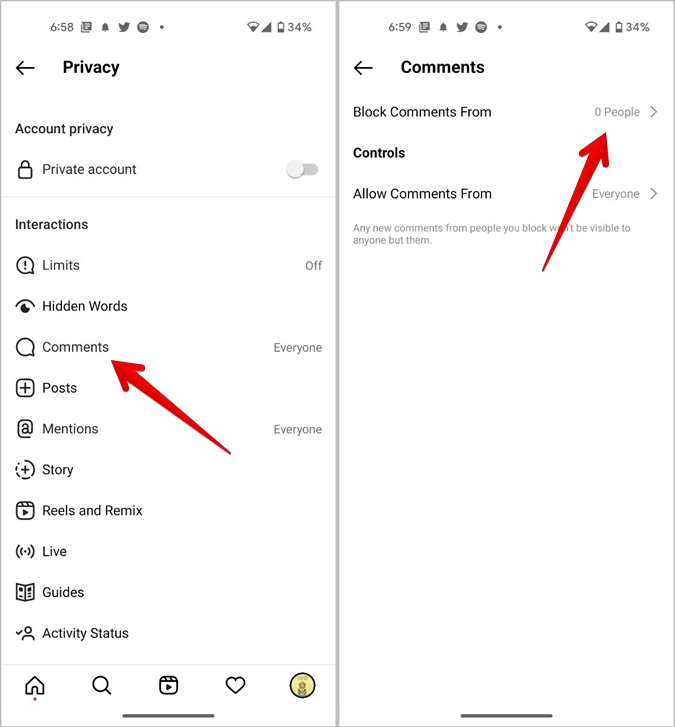
Совет. Вы также можете ограничить пользователя скрыть свои комментарии. Комментарии из профиля с ограниченными правами будут видны только вам и пользователю с ограниченными правами.
Часто задаваемые вопросы
1. Что произойдет, если вы отключите комментарии к опубликованному посту в Instagram или ролику?
Если вы отключите комментарии к уже опубликованной публикации, пользователи не смогут оставлять к ней новые комментарии. Также существующие комментарии будут скрыты. Они не будут удалены. Если вы решите снова включить комментарии, предыдущие комментарии появятся снова.
2. Чем отличаются комментарии и сообщения в Instagram?
Комментарии — это ответы, которые вы видите в публикации или ролике Instagram. Комментарии общедоступны, и каждый может их увидеть. С другой стороны, сообщения являются частными и могут быть просмотрены только отправителем и получателем. Они отображаются во входящих.
Советы по использованию комментариев в Instagram
Если вы хотите, чтобы комментарии были включены, ознакомьтесь с лучшими советами и рекомендациями по управлять и использовать комментарии Instagram. . Кроме того, узнайте, как посмотреть все комментарии вы сделали в Instagram.